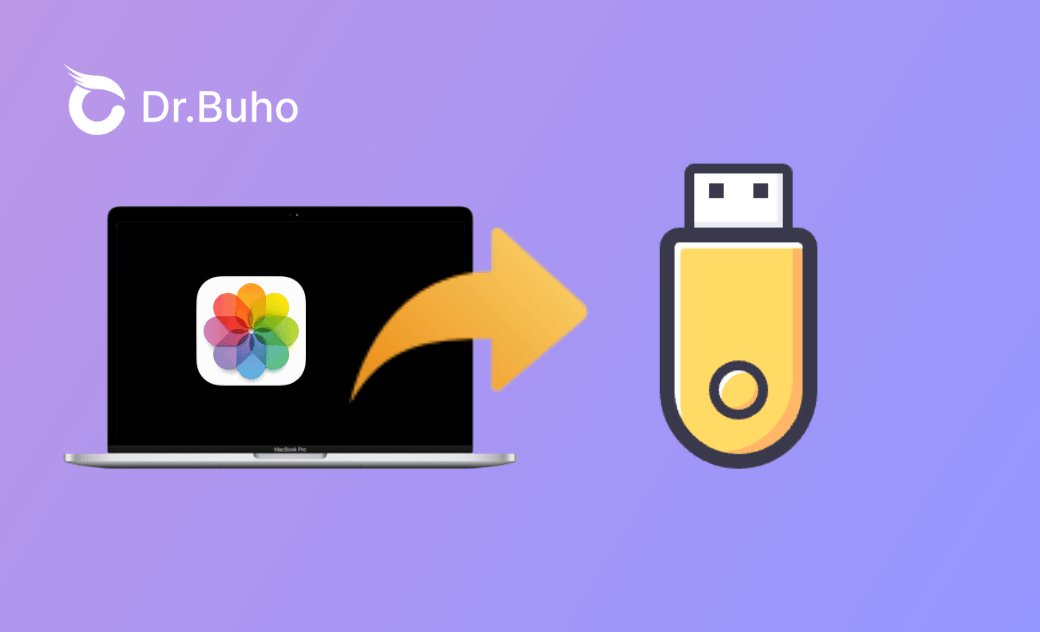Macの写真をUSBメモリにコピーできないときの対処法
本記事では、Macの写真をUSBメモリに移行できない時の原因と対処法をご紹介します。フォトライブラリをUSBメモリに移して、Macの容量を節約するためなら、ぜひお見逃しないでください。
最近、Macのストレージを整理する時、Macの写真が20,000枚ほどになり容量がいっぱいになってきました。Macの容量を節約するために、またはこれらの写真をバックアップするために、USBメモリにコピーしたいです。だが、Macにある写真をUSBに移行できません。
MacBookの写真をUSBに保存したい?そのため、今回はMacの写真をUSBメモリにコピーできないときの対処法を解説します。
Macの写真をUSBメモリにコピーできないときの対処法
MacからUSBメモリに写真をコピーできないのは一体なぜでしょう?ここからはその原因と対処法を詳しく説明します。
1: USBメモリのフォーマットがMacに対応していない
一般的には、MacBookの写真やフォトライブラリをUSBメモリに保存できない時は、フォーマットが原因だと思います。USBメモリの主な形式は、FAT32、exFAT、NTFSの3つです。
USBメモリのフォーマットがFAT32とexFATである場合は、Macで書き込みはできますが、転送速度、ファイルサイズの上限など色々な制限があります。
しかし、最近買ってきたUSBメモリの形式は主にNTFSで、そのままMacに接続して使うと、読み込みは出来ますが、書き込みはできません。
つまり、 USBメモリからMacへはOK、Macから USBメモリへはだめです。
そんな時は、USBメモリをマウントしてMacで書き込みできるようになったり、またはUSBメモリをmacOS適用の形式にフォーマットするしかありません。
対処法1: USBメモリをmacOS適用の形式にフォーマットする
この操作は、USBメモリ中のすべてのデータが消去されますので、ご注意ください。
ステップ1. USBメモリをMacに接続して、Macでディスクユーティリティを開きます。
ステップ2. 左側のサイドでUSBメモリを選択し、上部のメニューから「消去」ボタンをクリックします。
ステップ3. USBメモリの名前を設定して、フォーマット形式を選択してください。これで、Macの写真や画像は自由にUSBメモリに移して保存することができます。しかし、USBメモリをmacOS適用の形式にフォーマットすると、Windows/Linuxに接続すると、ファイルを自由に転送することができません。再びフォーマット(初期化)の手順を行う必要があります。しかし、そうすると、USB中の写真もすべて消えてしまいます。だから、次は、フォーマットしないで、MacからUSBメモリへ写真を自由に転送できる方法をご紹介します。
対処法2: NTFS for Macツールを使う
NTFS for Macツールを使えば、MacでNTFSドライブを自由に書き込みできるようになります。今日おすすめしたいNTFS for MacツールはBuhoNTFSです。このツールは他のNTFS for Macツールと違って、内核変更・再起動不要で、1クリックだけでMacからNTFS形式のUSBメモリに写真をコピーできるようになります。
それで、次はBuhoNTFSを使って、USBメモリをマウントしてMacの写真をUSBに完全に移しましょう。
Step 1. まず、公式サイトからBuhoNTFSをダウンロード&インストールします。
Step 2. BuhoNTFSを起動して、USBメモリをMacに接続してください。
Step 3. 左側のサイドから挿したUSBメモリを選択しクリックします。
Step 4. 「NTFS書き込み有効化」ボタンをクリックします。これで、大量の写真をMacからUSBメモリに安全&高速でコピーできるようになります。
2: ファイル数の限り
Macで写真や画像をUSBメモリに移す時、一括で千百枚の写真をコピーしたいです。あるいは、万枚以上の写真を含むフォルダを直接USBに移動したいです。しかし、フォーマットの制限によりファイル数には限りがあります。例えば、FAT16の場合512個、FAT32の場合65535個。ファイル数の限りでファイルをUSBメモリにコピーできないかもしれません。
そんな時は、写真や画像数を減らして、MacからUSBに写真を少しずつ移します。
3: MacがUSBメモリを認識しない
MacがUSBメモリを認識しない時、USBメモリに写真をコピーできないのは当然でしょう。そんな時は、以下のことをチェックしてください。
①ケーブルの接続不良や破損
USBポートやケーブルの破損で、Macに接続できなくなる可能性がよくあります。他のポートに接続したり、ケーブルを変更したりすることをお試しください。
②メモリが破損している
もし、不注意でUSBメモリが落下したり、水没したり、長時間利用しなかったりすると使えなくなるかもしれません。新しいものに交換してください。
③他の周辺機器を取り外す
他のUSB、HDDなど周辺機器をMacに接続したままにすると、Mac写真の移行に影響するかもしれません。他の周辺機器を取り外して、対象のUSBメモリだけをMacに接続することで、Macの写真をコピーできるか確認してください。
④ウイルスソフトを終了させる
もし、お使いのMacにウイルスソフトがインストールされていると、USBメモリが正常に動作できない場合があります。これらのソフトを終了させたり、アンインストールしたりしてから再度写真をUSBメモリに保存できるか確認してください。
USBメモリのよくある質問
Q:MacでUSBメモリのフォーマットを確認する方法は?
A:MacでUSBのフォーマットを確認する手順は以下の通りです。
- USBメモリをMacに接続
- Finderを起動して、USBメモリを右クリック
- 「情報を見る」を選択
- USBのフォーマットを確認
Q:FAT32とexFATのメリット&デメリット
A:以下はFAT32とexFATのメリット&デメリットを説明します。
FAT32:
メリット:
- macOSとWindowsで利用できる
デメリット:
- ファイルサイズが4GBに制限される
- 転送速度が遅い
exFAT:
メリット:
- 4GBを超えるファイルを扱うことができる
- macOSとWindowsで利用できる
デメリット:
- 古いOSや機器では互換性が低い
- 転送速度が遅い
Q:NTFSとは
A:NTFSとは、Windows専用のファイルシステムです。より大容量のファイルやディスクを扱え、セキュリティ機能や高信頼性などが向上しています。
終わりに
Macの写真やフォトライブラリをUSBに保存できない場合の主な原因はフォーマットです。新しいUSBを使っても、上記の手順でBuhoNTFSを使ってマウントしたり、フォーマットしたりする必要があります。USB中のデータを削除したくない場合は、やはりBuhoNTFSの利用です。たった1クリックだけで、MacBookの写真や動画を安全かつ高速でUSBにコピーすることができます。ぜひ使ってみてください。
Macのスペシャリストであり、macOSやMac向けアプリケーションの使用方法やトラブルシューティングに精通。現在はその豊富な知識を活かして、Dr.Buhoのライターとして情報発信を行う。